Как восстановить доступ к жесткому диску, исправить ошибку невозможности открыть жесткий диск

В этой статье мы расскажем, как восстановить доступ к жёсткому диску в случае его сбоя. Давайте пойдём дальше!
Вы хотите удалить приложение на своем iPhone, но не можете найти его на главном экране. Даже если приложение не отображается на экране iPhone из-за ошибки или потому, что вы скрыли приложение на iPhone , пользователи все равно могут очень просто удалить приложение на iPhone. Вот инструкции по удалению приложений на iPhone, которые не отображаются на экране.
Оглавление
Ниже приведен ряд причин, по которым приложение не отображается на экране iPhone:
Вы открываете Spotlight на iPhone , затем вводите название приложения на iPhone, которое вы хотите удалить, но скрыть на экране. Затем нажмите и удерживайте приложение и в появившемся меню выберите Удалить приложение .
Затем вам будет предложено подтвердить, что вы хотите удалить это приложение. Нажмите «Удалить», чтобы продолжить .
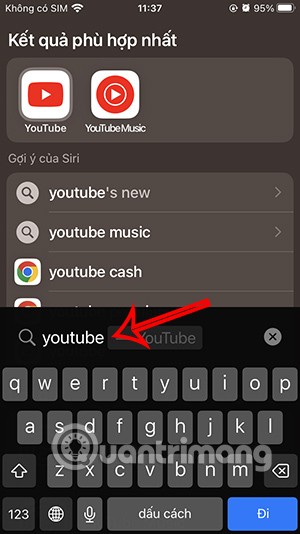
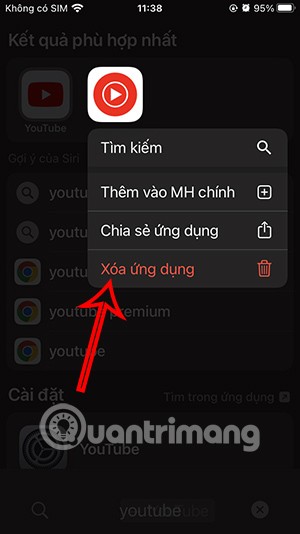
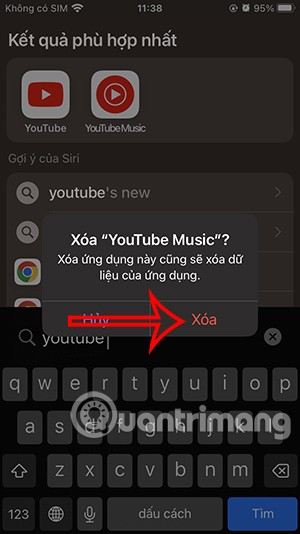
Нажмите «Настройки» на iPhone, а затем нажмите «Общие настройки» . Далее нажмите «Емкость iPhone» .
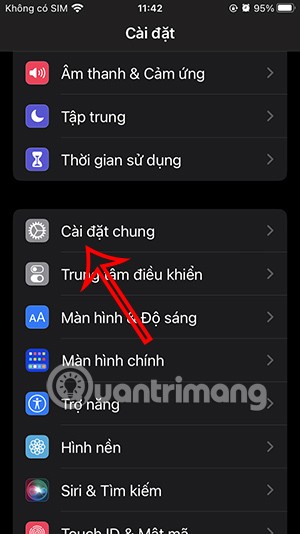
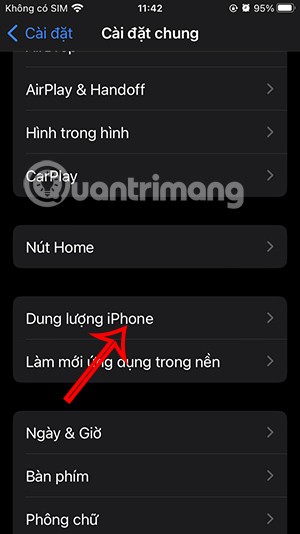
После этого вы увидите все приложения, установленные на вашем iPhone. Вы нажимаете на приложение, которое хотите удалить, в списке. Далее нажмите Удалить приложение , чтобы удалить его.
Наконец, вам просто нужно нажать «Удалить приложение» , чтобы удалить приложение на iPhone.
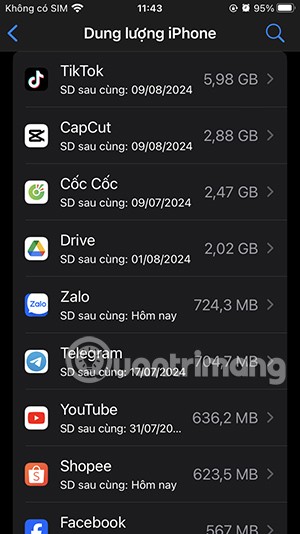
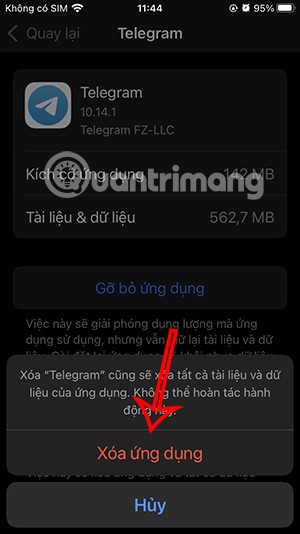
Проведите пальцем влево по главному экрану, пока не дойдете до библиотеки приложений. Здесь вы увидите приложения, сгруппированные в папках.
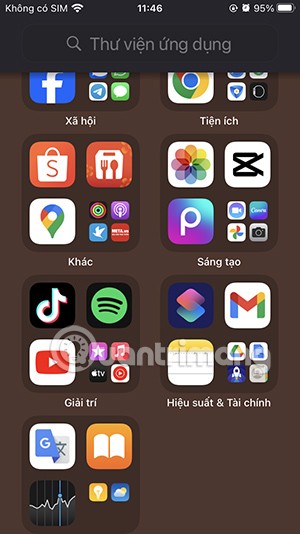
В этой библиотеке приложений нажмите и удерживайте приложение, которое вы хотите удалить , и выберите «Удалить приложение» в появившемся меню. Затем вам будет предложено удалить это приложение. Для этого нажмите «Удалить» .
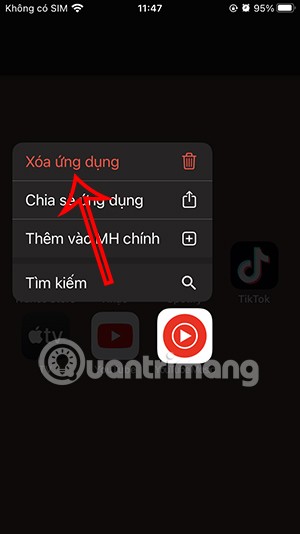
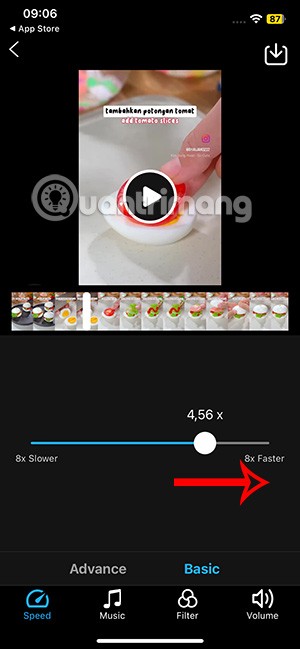
Откройте App Store на iPhone и нажмите на изображение своего профиля в правом верхнем углу. Затем перейдите в новый интерфейс, прокрутите вниз до раздела Доступные обновления для приложений, у которых есть новые версии .
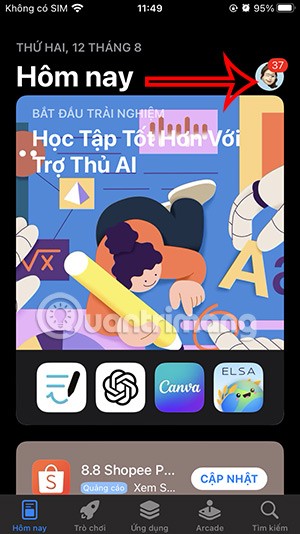
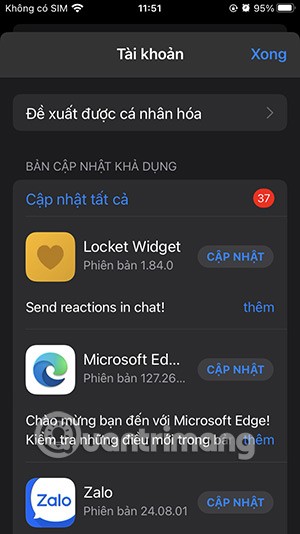
Вы можете удалить скрытые приложения на iPhone из этого интерфейса Apple Store. Удерживаем приложение в списке интерфейса и выбираем «Удалить», чтобы выполнить действие. Наконец, нажмите «Удалить», чтобы согласиться.
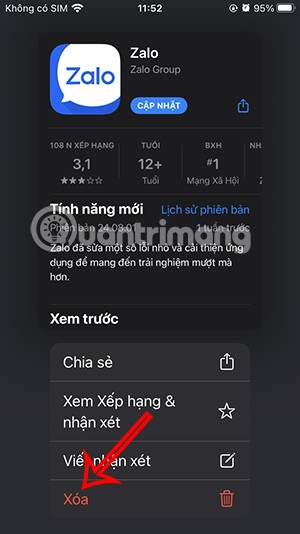
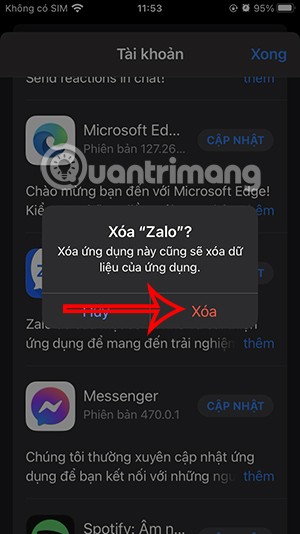
В этой статье мы расскажем, как восстановить доступ к жёсткому диску в случае его сбоя. Давайте пойдём дальше!
На первый взгляд AirPods выглядят как любые другие беспроводные наушники. Но всё изменилось, когда были обнаружены несколько малоизвестных особенностей.
Apple представила iOS 26 — крупное обновление с совершенно новым дизайном «матовое стекло», более интеллектуальным интерфейсом и улучшениями в знакомых приложениях.
Студентам нужен определённый тип ноутбука для учёбы. Он должен быть не только достаточно мощным для успешной работы на выбранной специальности, но и достаточно компактным и лёгким, чтобы его можно было носить с собой весь день.
Добавить принтер в Windows 10 просто, хотя процесс для проводных устройств будет отличаться от процесса для беспроводных устройств.
Как вы знаете, оперативная память (ОЗУ) — очень важный компонент компьютера, выполняющий функцию памяти для обработки данных и определяющий скорость работы ноутбука или ПК. В статье ниже WebTech360 расскажет вам о нескольких способах проверки оперативной памяти на наличие ошибок с помощью программного обеспечения в Windows.
Умные телевизоры действительно покорили мир. Благодаря множеству замечательных функций и возможности подключения к Интернету технологии изменили то, как мы смотрим телевизор.
Холодильники — привычные бытовые приборы. Холодильники обычно имеют 2 отделения: холодильное отделение просторное и имеет подсветку, которая автоматически включается каждый раз, когда пользователь ее открывает, а морозильное отделение узкое и не имеет подсветки.
На сети Wi-Fi влияют многие факторы, помимо маршрутизаторов, пропускной способности и помех, но есть несколько разумных способов улучшить работу вашей сети.
Если вы хотите вернуться к стабильной версии iOS 16 на своем телефоне, вот базовое руководство по удалению iOS 17 и понижению версии с iOS 17 до 16.
Йогурт — замечательная еда. Полезно ли есть йогурт каждый день? Как изменится ваше тело, если вы будете есть йогурт каждый день? Давайте узнаем вместе!
В этой статье рассматриваются наиболее питательные виды риса и способы максимально увеличить пользу для здоровья любого выбранного вами вида риса.
Установление режима сна и отхода ко сну, смена будильника и корректировка рациона питания — вот некоторые из мер, которые помогут вам лучше спать и вовремя просыпаться по утрам.
Арендуйте, пожалуйста! Landlord Sim — мобильная игра-симулятор для iOS и Android. Вы будете играть за владельца жилого комплекса и начнете сдавать квартиры в аренду, чтобы улучшить интерьер своих апартаментов и подготовить их к приему арендаторов.
Получите игровой код Bathroom Tower Defense Roblox и обменяйте его на потрясающие награды. Они помогут вам улучшить или разблокировать башни с более высоким уроном.













